தி 0 xc1900200 விண்டோஸ் புதுப்பிப்பு உதவி பயன்பாட்டைப் பயன்படுத்தி பயனர் பழைய விண்டோஸ் பதிப்பிலிருந்து விண்டோஸ் 10 க்கு மேம்படுத்த முயற்சிக்கும்போது பிழைக் குறியீடு தோன்றும். விண்டோஸ் 7 அல்லது விண்டோஸ் 8.1 இலிருந்து விண்டோஸ் 10 க்கு மேம்படுத்த முயற்சிக்கும்போது இது நிகழலாம். எல்லா சந்தர்ப்பங்களிலும், நிறுவி ஒவ்வொரு தேவையும் பூர்த்தி செய்யப்படுவதைக் குறிக்கிறது, ஆனால் சில காரணங்களால், மேம்படுத்தல் செயல்முறை இறுதியில் இந்த பிழைக் குறியீட்டில் தோல்வியடைகிறது.

விண்டோஸ் புதுப்பிப்பு 0xc1900200 பிழைக்கு என்ன காரணம்?
இறுதியில் பிழையை ஏற்படுத்தக்கூடிய விஷயங்களைக் கொண்ட ஒரு குறுகிய பட்டியல் இங்கே:
- குறைந்தபட்ச விவரக்குறிப்புகள் பூர்த்தி செய்யப்படவில்லை - ஒவ்வொரு கட்டமைப்பிலும் விண்டோஸ் 10 ஐ நிறுவ முடியாது. உங்களிடம் குறைந்த ஸ்பெக் கணினி இருந்தால், இந்த பிழைக் குறியீட்டைக் கொண்டு நிறுவல் இறுதியில் தோல்வியடைய இதுவே காரணமாக இருக்கலாம்.
- தடுமாறிய WU கூறு - இது மாறும் போது, இந்த குறிப்பிட்ட பிழைக் குறியீட்டைத் தூண்டும் பொதுவான காரணங்களில் ஒன்று ஒன்று அல்லது அதற்கு மேற்பட்ட விண்டோஸ் புதுப்பிப்பு கூறுகளுடன் முரண்பாடு ஆகும். இந்த சூழ்நிலை பொருந்தினால், நீங்கள் விண்டோஸ் புதுப்பிப்பு தற்காலிக சேமிப்பை மீட்டமைப்பதன் மூலம் சிக்கலை சரிசெய்ய முடியும் (கைமுறையாக அல்லது தானியங்கி முகவரைப் பயன்படுத்துவதன் மூலம்).
- போதுமான ஒதுக்கப்பட்ட பகிர்வு இடம் - இந்த சிக்கலின் தோற்றத்திற்கு வழிவகுக்கும் மற்றொரு பொதுவான குற்றவாளி ஒதுக்கப்பட்ட பகிர்வில் போதுமான இடம் இல்லை. மேம்படுத்தும் முகவர் இந்த பகிர்வை பெரிதும் நம்பியிருக்கும், மேலும் தரவை சுதந்திரமாக மாற்றுவதற்கு போதுமான இடம் இல்லாவிட்டால் அது தோல்வியடையும். இந்த வழக்கில், 3 வது தரப்பு பயன்பாட்டைப் பயன்படுத்தி கணினி ஒதுக்கப்பட்ட பகிர்வை பெரிதாக்குவதன் மூலம் சிக்கலை சரிசெய்யலாம்.
- கணினி கோப்பு ஊழல் - அரிதான சூழ்நிலைகளில், உங்கள் OS க்கு அவசியமான சில வகையான சிதைந்த தரவு காரணமாகவும் இந்த சிக்கல் ஏற்படலாம். இந்த சூழ்நிலை பொருந்தினால், பழுதுபார்ப்பு நிறுவல் (இடத்தில் பழுதுபார்ப்பு) நடைமுறையுடன் ஒவ்வொரு OS கூறுகளையும் புதுப்பிப்பதன் மூலம் சிக்கலை நீங்கள் தீர்க்கலாம்.
ஊழல் கணினி கோப்புகளை சரிசெய்யவும்
சிதைந்த கோப்புகளை ஸ்கேன் செய்ய ரெஸ்டோரோவை பதிவிறக்கி இயக்கவும் இங்கே , கோப்புகள் சிதைந்திருப்பதைக் கண்டறிந்தால், கீழேயுள்ள முறைகளைச் செய்வதோடு கூடுதலாக ரெஸ்டோரோவைப் பயன்படுத்தி அவற்றை சரிசெய்யவும்.
முறை 1: குறைந்தபட்ச தேவையை சரிபார்க்கிறது
இது மாறும் போது, விண்டோஸ் 10 உங்கள் கணினியின் விவரக்குறிப்புகளுடன் பொருந்தவில்லை என்றால் இந்த பிழைக் குறியீடு பெரும்பாலும் தோன்றும்.
கிளிக் செய்க இங்கே அதிகாரப்பூர்வ மைக்ரோசாஃப்ட் வலைத்தளத்தைப் பார்வையிட. “ஆண்டுவிழா புதுப்பிப்பை இப்போது பெறு” பொத்தானைக் கிளிக் செய்தால், ஒரு கோப்பு பதிவிறக்கத் தொடங்கும்.
அது முடிந்ததும், அதை இயக்கவும், புதுப்பிப்பு உதவியாளர் தொடங்குவார். “இப்போது புதுப்பிக்கவும்” பொத்தானைக் கொண்டு சாளரம் திறக்கும். அதைக் கிளிக் செய்து, விரைவில் ஒரு பொருந்தக்கூடிய அறிக்கையைப் பெறுவீர்கள்.
ஏதேனும் சிக்கல் இருந்தால், உங்கள் கணினியின் எந்த பகுதி விண்டோஸ் 10 உடன் பொருந்தாது என்று உங்களுக்குத் தெரிவிக்கப்படும். இல்லையெனில், எல்லாவற்றிலும் பச்சை நிற அடையாளங்கள் இருந்தால், விண்டோஸ் புதுப்பிப்பு கூறு சிக்கல்களால் சிக்கல் ஏற்படக்கூடும்.
இந்த வழக்கில், கீழே உள்ள அடுத்த முறைக்கு கீழே செல்லவும்.
முறை 2: விண்டோஸ் புதுப்பிப்பு தற்காலிக சேமிப்பை மீட்டமைக்கிறது
பல பாதிக்கப்பட்ட பயனர்களால் இது புகாரளிக்கப்பட்டிருப்பதால், 0xc1900200 பிழையைத் தூண்டும் முதல் காரணம் ஒன்று அல்லது அதற்கு மேற்பட்ட விண்டோஸ் புதுப்பிப்பு கூறு ஆகும், இது லிம்போ நிலையில் சிக்கி, மேம்படுத்தும் செயல்முறையை கையாள முடியவில்லை.
இந்த சூழ்நிலை பொருந்தினால், தொடர்புடைய அனைத்து விண்டோஸ் புதுப்பிப்பு கூறுகளையும் மீட்டமைப்பது சிக்கலை விரைவாக தீர்க்க உதவும். மேலே விவரிக்கப்பட்ட இரண்டு நடைமுறைகளில் ஒன்றைப் பின்பற்றிய பின்னர் விண்டோஸ் மேம்படுத்தல் வெற்றிகரமாக நிறைவடைந்தது என்பதை பாதிக்கப்பட்ட பயனர்கள் டஜன் கணக்கானவர்கள் உறுதிப்படுத்தியுள்ளனர்.
தொடர்புடைய அனைத்து WU கூறுகளையும் மீட்டமைக்கும்போது, நீங்கள் பின்பற்றக்கூடிய இரண்டு வெவ்வேறு வழிகாட்டிகள் உள்ளன - நீங்கள் கையேடு வழிக்குச் சென்று ஒரு உயர்ந்த சிஎம்டி வரியில் தங்கியிருக்கலாம் அல்லது வேகமாக முன்னோக்கி செல்ல விரும்பினால் தானியங்கு WU முகவரைப் பயன்படுத்தலாம். முழு செயல்பாடு.
உங்களுக்கு மிகவும் வசதியாக இருக்கும் எந்த வழிகாட்டியையும் பின்பற்றவும்:
தானியங்கு முகவர் வழியாக WU கூறுகளை மீட்டமைக்கிறது
- மைக்ரோசாப்ட் டெக்நெட் பக்கத்தைப் பார்வையிடவும் ( இங்கே ) உங்கள் இயல்புநிலை உலாவியில் இருந்து பதிவிறக்கவும் விண்டோஸ் புதுப்பிப்பு முகவர் ஸ்கிரிப்டை மீட்டமைக்கவும் .
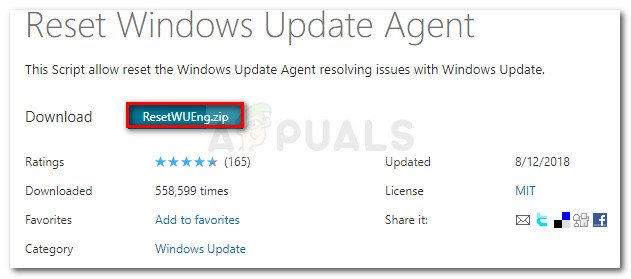
விண்டோஸ் புதுப்பிப்பை மீட்டமை முகவரை பதிவிறக்கவும்
- ஆரம்ப பதிவிறக்கம் முடியும் வரை பொறுமையாக காத்திருங்கள், பின்னர் வின்ரார், வின்சிப் அல்லது 7 ஜிப் போன்ற பயன்பாட்டுடன் ஜிப் காப்பகத்தைப் பிரித்தெடுக்கவும்.
- காப்பகத்தின் உள்ளடக்கங்கள் பிரித்தெடுக்கப்பட்டதும், இரட்டை சொடுக்கவும் மீட்டமை WUENG.exe, உங்கள் கணினியில் ஸ்கிரிப்டை இயக்க திரையில் உள்ள வழிமுறைகளைப் பின்பற்றவும்.
குறிப்பு: இந்த நடைமுறையின் போது, அனைத்து விண்டோஸ் புதுப்பிப்பு கூறுகளும் தானாகவே மீட்டமைக்கப்படும் என்பதை நினைவில் கொள்ளுங்கள், எனவே பாதிக்கப்படக்கூடிய இயங்கும் செயல்பாடுகள் உங்களிடம் இல்லை என்பதை உறுதிப்படுத்தவும். - செயல்பாடு முடிந்ததும், உங்கள் கணினியை மறுதொடக்கம் செய்து அடுத்த தொடக்கத்தை முடிக்க காத்திருக்கவும். பின்னர், புதுப்பித்தல் நடைமுறையை மீண்டும் முயற்சிக்கவும், சிக்கல் தீர்க்கப்பட்டதா என்று பார்க்கவும்.
நீங்கள் இன்னும் அதை எதிர்கொண்டால் 0 xc1900200 மேம்படுத்தும் நடைமுறையின் போது பிழை, கீழே உள்ள அடுத்த முறைக்கு நகரவும்.
உயர்த்தப்பட்ட சிஎம்டி சாளரம் வழியாக அனைத்து WU கூறுகளையும் மீட்டமைக்கிறது
- அச்சகம் விண்டோஸ் விசை + ஆர் திறக்க ஒரு ஓடு உரையாடல் பெட்டி. அடுத்து, தட்டச்சு செய்க ‘செ.மீ.’ புதிதாக திறக்கப்பட்ட ரன் பெட்டியின் உள்ளே, உரை பெட்டியின் உள்ளே ‘cmd’ என தட்டச்சு செய்து அழுத்தவும் Ctrl + Shift + Enter ஒரு உயர்ந்த கட்டளை வரியில் திறக்க. நீங்கள் பார்த்தவுடன் UAC (பயனர் கணக்கு கட்டுப்பாடு) வரியில், கிளிக் செய்யவும் ஆம் நிர்வாக சலுகைகளை வழங்க.
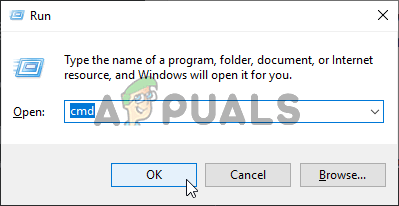
கட்டளை வரியில் இயங்குகிறது
- நீங்கள் உயர்த்தப்பட்ட சிஎம்டி வரியில் நுழைந்ததும், பின்வரும் கட்டளைகளை வரிசையாக தட்டச்சு செய்து, ஒவ்வொன்றிற்கும் பின் Enter ஐ அழுத்தவும், அனைத்து அத்தியாவசிய WU செயல்முறைகளும் இயங்குவதை நிறுத்த:
net stop wuauserv net stop crypt Svcnet stop bits net stop msiserver
குறிப்பு: நீங்கள் என்ன மாற்றங்களைச் செய்கிறீர்கள் என்பது உங்களுக்குத் தெரியும், இந்த கட்டளைகள் விண்டோஸ் புதுப்பிப்பு சேவை, எம்எஸ்ஐ நிறுவி, கிரிப்டோகிராஃபிக் சேவை மற்றும் பிட்ஸ் சேவையை திறம்பட நிறுத்தும்.
- தொடர்புடைய ஒவ்வொரு கூறுகளும் நிறுத்தப்பட்டதும், பின்வரும் கட்டளைகளை வரிசையாக இயக்கி, மறுபெயரிட ஒவ்வொன்றிற்கும் பின் Enter ஐ அழுத்தவும் மென்பொருள் விநியோகம் மற்றும் கேட்ரூட் 2 இந்த செயல்பாட்டில் சிதைந்த OS கூறுகளின் சாத்தியத்தை அகற்றுவதற்காக கோப்புறைகள்:
ren C: Windows SoftwareDistribution SoftwareDistribution.old ren C: Windows System32 catroot2 Catroot2.old
குறிப்பு: விண்டோஸ் புதுப்பிப்பு கூறுகளால் பயன்படுத்தப்படும் தற்காலிக புதுப்பிப்பு கோப்புகளை வைத்திருப்பதற்கு இந்த இரண்டு கோப்புறைகளும் பொறுப்பு.
- நீங்கள் புதுப்பிக்க நிர்வகித்தவுடன் கேட்ரூட் 2 மற்றும் இந்த மென்பொருள் விநியோகம் கோப்புறைகள், பின்வரும் கட்டளைகளை ஒழுங்காக இயக்கவும், நீங்கள் முன்பு முடக்கிய சேவைகளை மீண்டும் இயக்க ஒவ்வொரு கட்டளைக்கும் பின் Enter ஐ அழுத்தவும்:
நிகர தொடக்க wuauserv நிகர தொடக்க cryptSvc நிகர தொடக்க பிட்கள் நிகர தொடக்க msiserver
- உங்கள் கணினியை மறுதொடக்கம் செய்து அடுத்த தொடக்க வரிசை முடிவடையும் வரை காத்திருக்கவும். அடுத்த துவக்க நடைமுறை முடிந்ததும், மேம்படுத்தும் நடைமுறையை மீண்டும் தொடங்க முயற்சிக்கவும், அமைவு நிர்வகிக்கப்படுகிறதா என்று பார்க்கவும் 0xc1900200 பிழை.
அதே சிக்கல் இன்னும் நடக்கிறது என்றால், கீழே உள்ள அடுத்த முறைக்கு கீழே செல்லுங்கள்.
முறை 3: ஒதுக்கப்பட்ட பகிர்வை விரிவுபடுத்துதல்
இது மாறும் போது, செயல்பாட்டை முடிக்க கணினி ஒதுக்கப்பட்ட பகிர்வில் போதுமான இடம் இல்லை என்பதாலும் இந்த குறிப்பிட்ட சிக்கல் ஏற்படலாம். இந்த காட்சி பொருந்தினால், செயல்பாடு தோல்வியடையும் 0xc1900200 விண்வெளி தொடர்பான சிக்கல்கள் காரணமாக பிழை.
இந்த சிக்கலுடன் போராடிய பல விண்டோஸ் பயனர்கள், கணினி ஒதுக்கப்பட்ட பகிர்வை 350 எம்பிக்கு விரிவுபடுத்தும் திறன் கொண்ட 3 வது தரப்பு கருவியைப் பயன்படுத்துவதன் மூலம் இந்த சிக்கலின் அடிப்பகுதியை அடைய முடிந்தது என்று தெரிவித்தனர். பாதிக்கப்பட்ட பயனர்கள் இந்தச் செயல்பாட்டை முடித்த பின்னர் சிக்கல் ஏற்படுவதை நிறுத்திவிட்டதாக உறுதிப்படுத்தியுள்ளனர்.
இதைச் செய்ய உங்களை அனுமதிக்கும் இரண்டு வெவ்வேறு சூழ்நிலைகள் உள்ளன.
சாதன நிர்வாகியைப் பயன்படுத்துதல்
- பிடி விண்டோஸ் கீ மற்றும் ஆர் அழுத்தவும் . பின்னர், தட்டச்சு செய்க diskmgmt.msc கிளிக் செய்யவும் சரி திறக்க சாதன மேலாளர் .
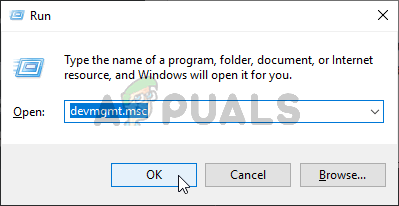
சாதன நிர்வாகியை இயக்குகிறது
- என்பதைக் கிளிக் செய்க சி: இயக்கவும் மற்றும் கீழ் பார்க்கவும் பகிர்வு வரைபடம் . முதல் பகிர்வு 100MB பகிர்வு (கணினி, செயலில், முதன்மை பகிர்வு) அதன் மீது வலது கிளிக் செய்து தேர்வு செய்யவும் மாற்று இயக்கக கடிதங்கள் மற்றும் பாதைகள் (கிளிக் செய்க கூட்டு தேர்வு செய்யவும் மற்றும்: )
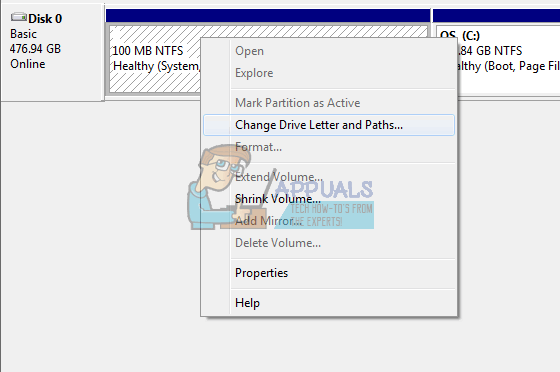
3 வது தரப்பு டிரைவர்களை மாற்றுதல்
- முடிந்ததும், கிளிக் செய்க தொடங்கு -> வகை cmd வலது கிளிக் cmd தேர்வு செய்யவும் நிர்வாகியாக செயல்படுங்கள் . கட்டளை வரியில் ஒருமுறை, பின்வருவதைத் தட்டச்சு செய்க:
எடுத்துக்கொள்ளுதல் / எஃப். / r / d மற்றும் icacls. / மானிய நிர்வாகிகள்: F / t பண்புக்கூறு -h -s -r bootmgr
குறிப்பு: ICacls கட்டளைக்கு, தட்டச்சு செய்வதன் மூலம் நீங்கள் கண்டுபிடிக்கக்கூடிய உங்கள் பயனர்பெயரைப் பயன்படுத்தவும் நான் யார் கட்டளை-வரியில் சாளரத்தில். இது முடிந்ததும், விண்டோஸ் விசையைப் பிடித்து, Y: இயக்ககத்தை அழுத்தி திறந்து, மறைக்கப்பட்ட கோப்புகள் மற்றும் கோப்புறைகள் அமைக்கப்பட்டிருப்பதை உறுதிசெய்க காட்டு. துவக்க கோப்புறைக்குச் சென்று, SHIFT + DELETE ஐப் பயன்படுத்தி en-US ஐத் தவிர மற்ற எல்லா மொழிகளையும் நீக்கவும், பின்னர் மறுசுழற்சி தொட்டியை காலி செய்யவும்.
- இப்போது அதே கட்டளை வரியில் சாளரத்தில், தட்டச்சு செய்க:
விண்டோஸ் 8 மற்றும் அதற்கு மேல்: chkdsk Y: / F / X / sdcleanup / L: 5000 விண்டோஸ் 7 இல்: chkdsk Y: / F / X / L: 5000
இது NTFS பதிவை 5MB ஆகக் குறைக்கும் மற்றும் நிறுவலை செயலாக்க நிறைய இடங்களை விட்டுச்செல்லும். நிறுவல் முடிந்ததும் நீங்கள் நிறுவலுடன் தொடரலாம், நீங்கள் மீண்டும் diskmgmt.msc க்குச் சென்று துவக்க பகிர்வுக்கான இயக்கி கடிதத்தை அகற்றலாம்.
3 வது தரப்பு கருவியைப் பயன்படுத்துதல்
கணினி ஒதுக்கப்பட்ட பகிர்வை நீட்டிக்க பகிர்வு வழிகாட்டியின் இலவச பதிப்பைப் பயன்படுத்துவதற்கான விரைவான வழிகாட்டி இங்கே:
- இந்த இணைப்பைப் பார்வையிடவும் ( இங்கே ) மற்றும் கிளிக் செய்யவும் ஃப்ரீவேர் பதிவிறக்கவும் பகிர்வு வழிகாட்டியின் இலவச பதிப்பைப் பதிவிறக்குவதைத் தொடங்க.
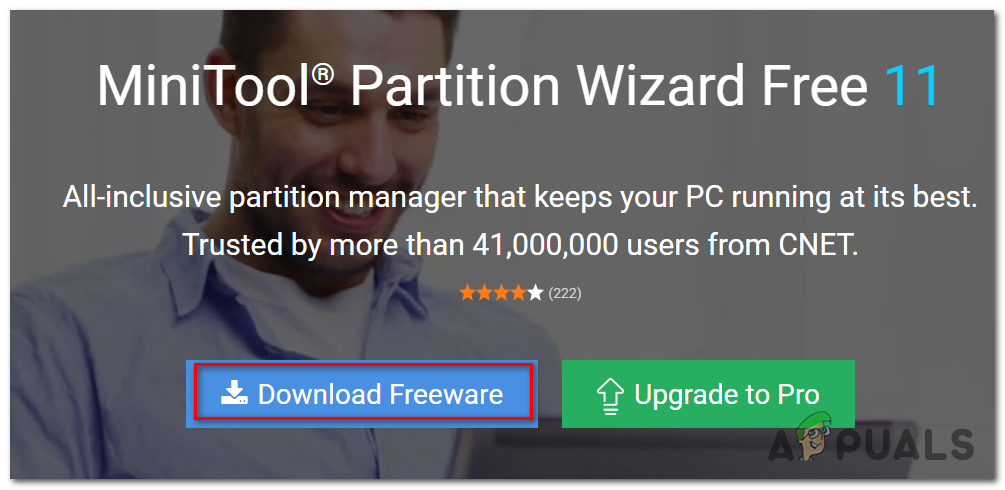
பகிர்வு வழிகாட்டியின் இலவச பதிப்பைப் பதிவிறக்குகிறது
- பதிவிறக்கம் முடியும் வரை காத்திருந்து, பகிர்வு வழிகாட்டி இயங்கக்கூடிய மீது இருமுறை கிளிக் செய்து, 3-வது தரப்பு மென்பொருளின் நிறுவலை முடிக்க திரையில் கேட்கும் படிகளைப் பின்பற்றவும்.
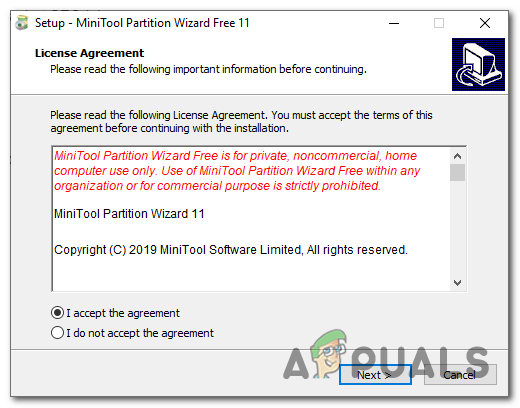
பகிர்வு வழிகாட்டி இயங்கக்கூடியது
- நிறுவல் திரைகள் வழியாக சென்று நிறுவல் முடிந்ததும் உங்கள் கணினியை மறுதொடக்கம் செய்யுங்கள். கூடுதல் மென்பொருள் தயாரிப்புகளை நிறுவுவதைத் தடுப்பதன் மூலம் தேவையற்ற PuP களை நிறுவுவதைத் தவிர்க்கலாம்.
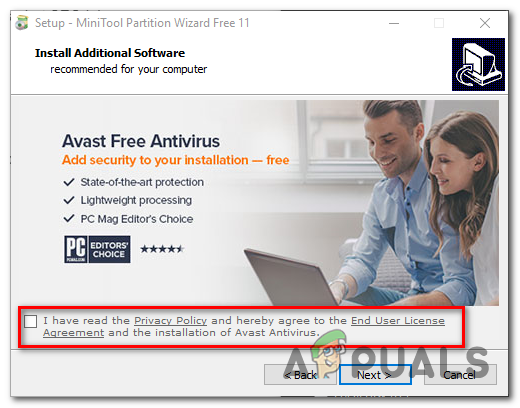
PUP களை நிறுவுவதைத் தடுக்கும்
- நிறுவல் முடிந்ததும், உங்கள் கணினியை மறுதொடக்கம் செய்து அடுத்த தொடக்க வரிசை முடிந்ததும் பகிர்வு வழிகாட்டி திறக்கவும்.
- நீங்கள் தொடக்கத்திற்கு வரும்போது பகிர்வு வழிகாட்டி திரை, கிளிக் செய்யவும் வட்டு மற்றும் பகிர்வு மேலாண்மை கிடைக்கக்கூடிய விருப்பங்களின் பட்டியலிலிருந்து.
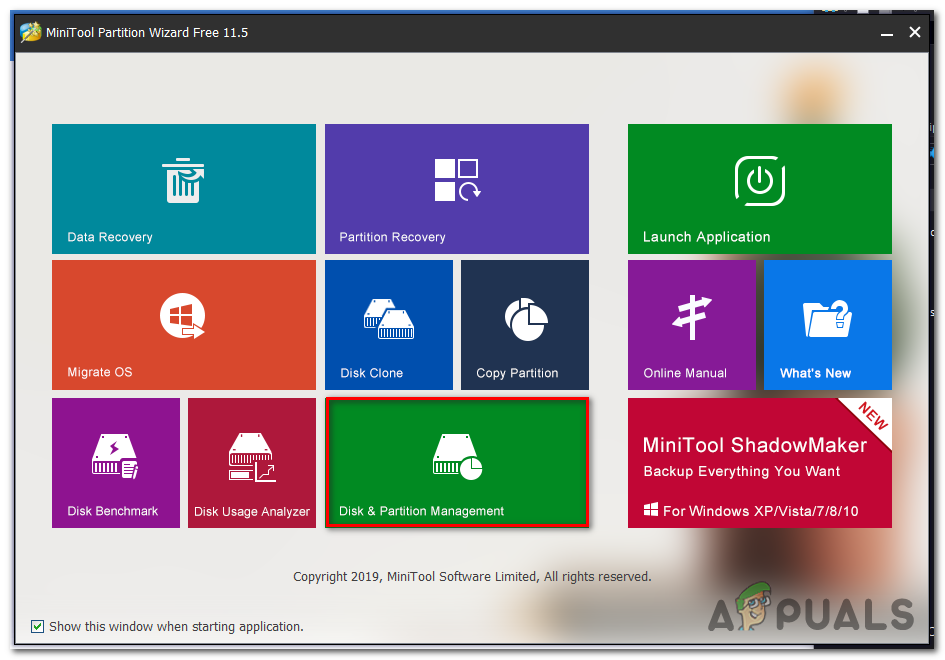
வட்டு மற்றும் பகிர்வு மேலாண்மை பகுதியை அணுகும்
- நீங்கள் சரியான பகுதிக்குள் வந்ததும், வலது கை பகுதிக்குச் சென்று வலது கிளிக் செய்யவும் கணினி ஒதுக்கப்பட்டுள்ளது பகிர்வு. புதிதாக தோன்றிய சூழல் மெனுவிலிருந்து, தேர்வு செய்யவும் நீட்டவும் கிடைக்கக்கூடிய விருப்பங்களின் பட்டியலிலிருந்து.
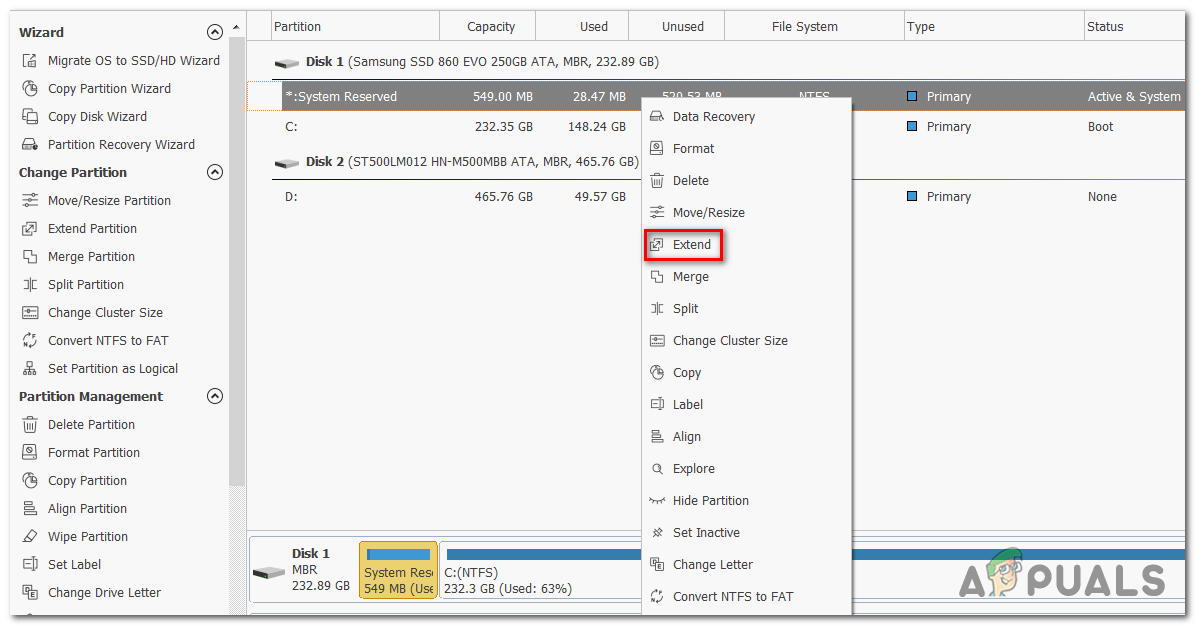
கணினி ஒதுக்கப்பட்ட பகிர்வை நீட்டித்தல்
- இல் நீட்டவும் பகிர்வுத் திரை, அதனுடன் தொடர்புடைய கீழ்தோன்றும் மெனுவிலிருந்து பொருத்தமான இயக்ககத்தைத் தேர்ந்தெடுப்பதன் மூலம் நீங்கள் இடத்தை எடுக்க விரும்பும் இயக்ககத்தைத் தேர்ந்தெடுப்பதன் மூலம் தொடங்கவும். இலவச இடத்தை எடுத்துக் கொள்ளுங்கள். சரியான இயக்கி தேர்ந்தெடுக்கப்பட்டதும், கணினி முன்பதிவு செய்யப்பட்ட பகிர்வை குறைந்தபட்சம் பெரிதாக்க கீழேயுள்ள ஸ்லைடரைப் பயன்படுத்தவும் 1 ஜிபி , பின்னர் கிளிக் செய்க சரி மாற்றங்களைச் சேமித்து செயல்பாட்டைத் தொடங்க.
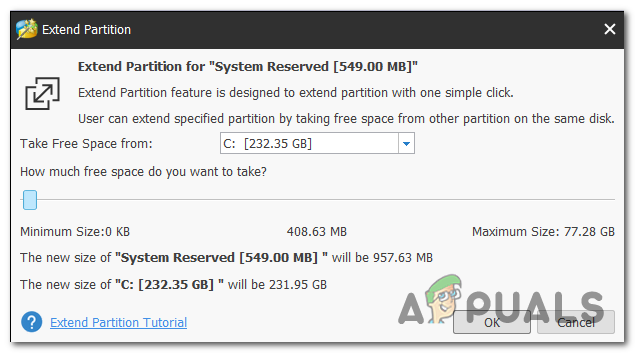
கணினி ஒதுக்கப்பட்ட பகிர்வை விரிவுபடுத்துதல்
- செயல்பாடு முடிவடையும் வரை காத்திருந்து, உங்கள் கணினியை மறுதொடக்கம் செய்து அடுத்த கணினி தொடக்கத்தில் சிக்கல் தீர்க்கப்படுகிறதா என்று பாருங்கள்.
- அடுத்த தொடக்க வரிசை முடிந்ததும், மேம்படுத்தல் செயல்பாட்டை மீண்டும் செய்து, செயல்முறை வெற்றிகரமாக முடிந்ததா என்று பாருங்கள்.
நீங்கள் இன்னும் அதை எதிர்கொண்டால் 0xc1900200 பிழைக் குறியீடு, கீழே உள்ள இறுதி முறைக்கு நகரவும்.
முறை 3: பழுது நிறுவலை செய்யவும்
முதல் இரண்டு முறைகள் தீர்க்க உங்களை அனுமதிக்கவில்லை என்றால் 0xc1900200 விண்டோஸ் மேம்படுத்தல் உதவியாளருடன் மேம்படுத்தும் முயற்சியின் போது பிழைக் குறியீடு, நீங்கள் வழக்கமாக தீர்க்க முடியாத ஒருவித கணினி ஊழல் சிக்கலைக் கையாளுகிறீர்கள்.
இந்த சூழ்நிலை பொருந்தக்கூடியதாக இருந்தால், இந்த பிழை செய்தியைத் தூண்டும் ஒவ்வொரு விண்டோஸ் கூறுகளையும் மீட்டமைப்பதன் மூலம் சிக்கலை நீங்கள் சரிசெய்ய முடியும். இதைச் செய்யும்போது, மிகச் சிறந்த அணுகுமுறை a பழுது நிறுவல் (இடத்தில் மேம்படுத்தல்) .
துவக்க தொடர்பான செயல்முறைகள் உட்பட ஒவ்வொரு விண்டோஸ் கூறுகளையும் மாற்றுவதன் மூலம் கணினி கோப்பு ஊழலின் பெரும்பாலான நிகழ்வுகளை சரிசெய்ய பழுது நிறுவல் உங்களை அனுமதிக்கும். முக்கிய நன்மை என்னவென்றால், இது உங்கள் தனிப்பட்ட கோப்புகளை பாதிக்காமல் இதைச் செய்யும். எனவே உங்கள் பயன்பாடுகள், விளையாட்டுகள், தனிப்பட்ட ஊடகங்கள் மற்றும் சில பயனர் விருப்பங்களை வைத்திருக்கும்போது நீங்கள் செயல்பாட்டை முடிக்க முடியும்.
பழுதுபார்க்கும் நிறுவலை மேற்கொள்வதற்கான படிப்படியான வழிமுறைகளுக்கு, இந்த கட்டுரையுடன் சேர்க்கப்பட்டுள்ள படிப்படியான வழிமுறைகளைப் பின்பற்றவும் ( இங்கே ). செயல்பாடு முடிந்ததும், மேம்படுத்தும் நடைமுறையை மீண்டும் முயற்சிக்கவும், இல்லாமல் செயல்பாடு முடிவடைகிறதா என்று பாருங்கள் 0xc1900200 பிழை குறியீடு.
7 நிமிடங்கள் படித்தது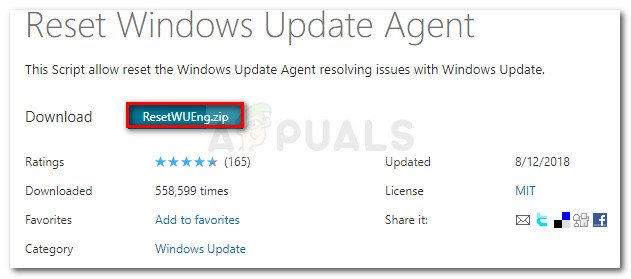
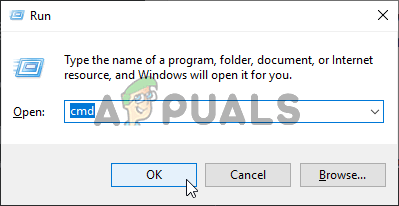
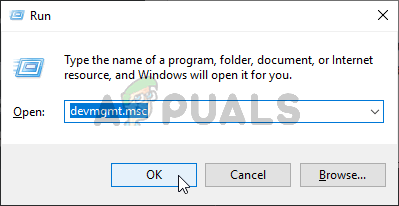
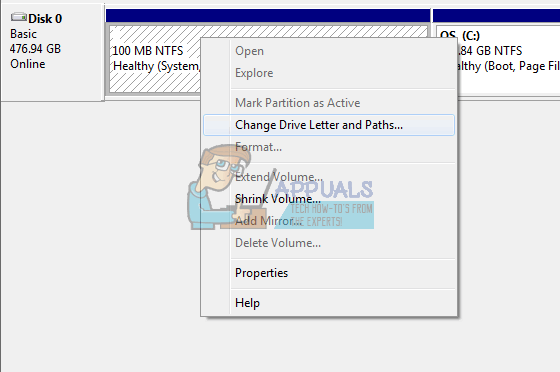
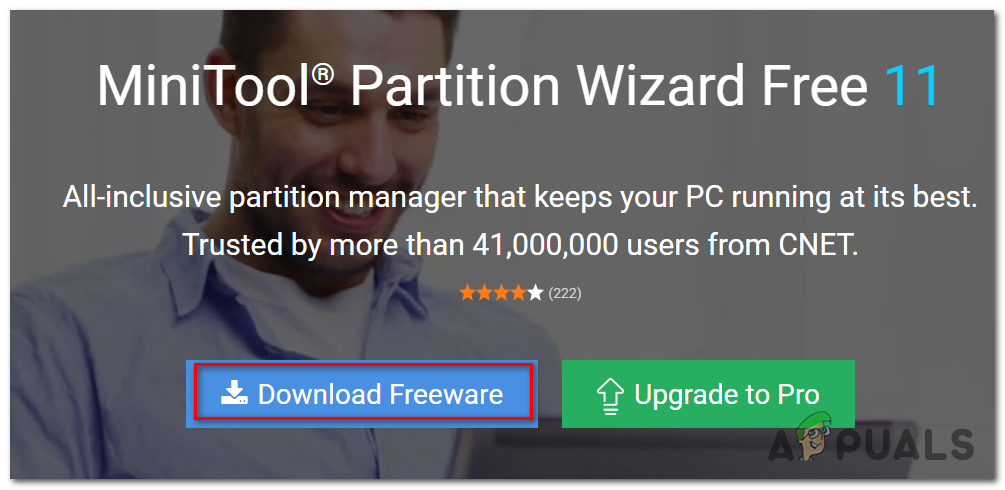
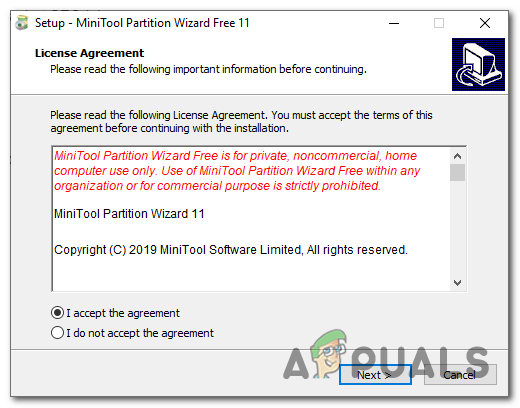
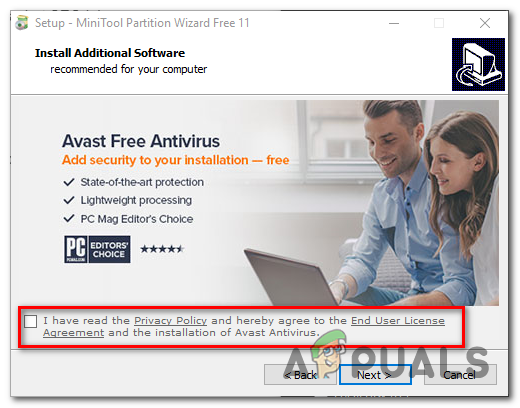
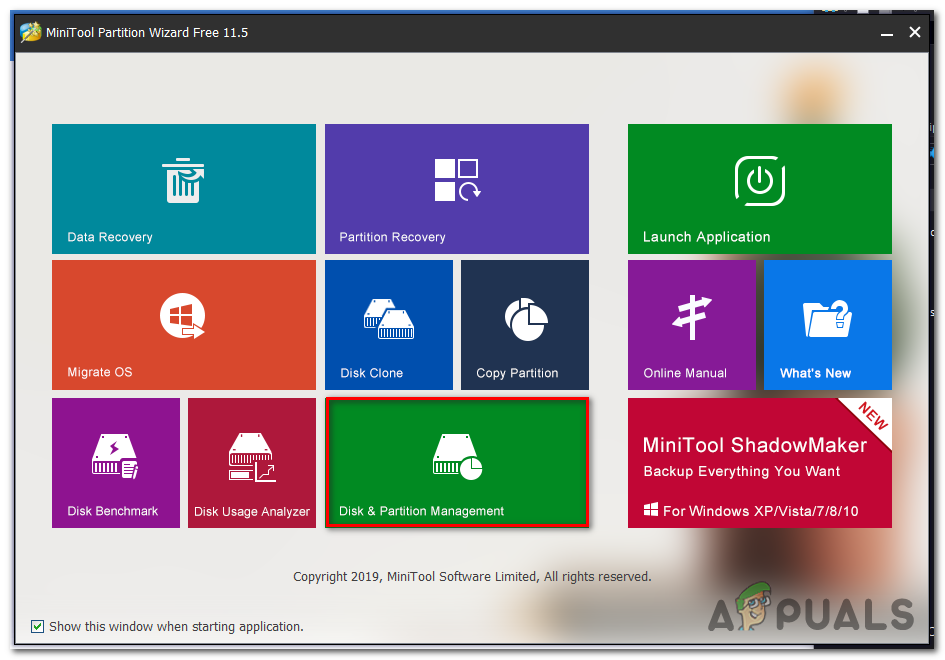
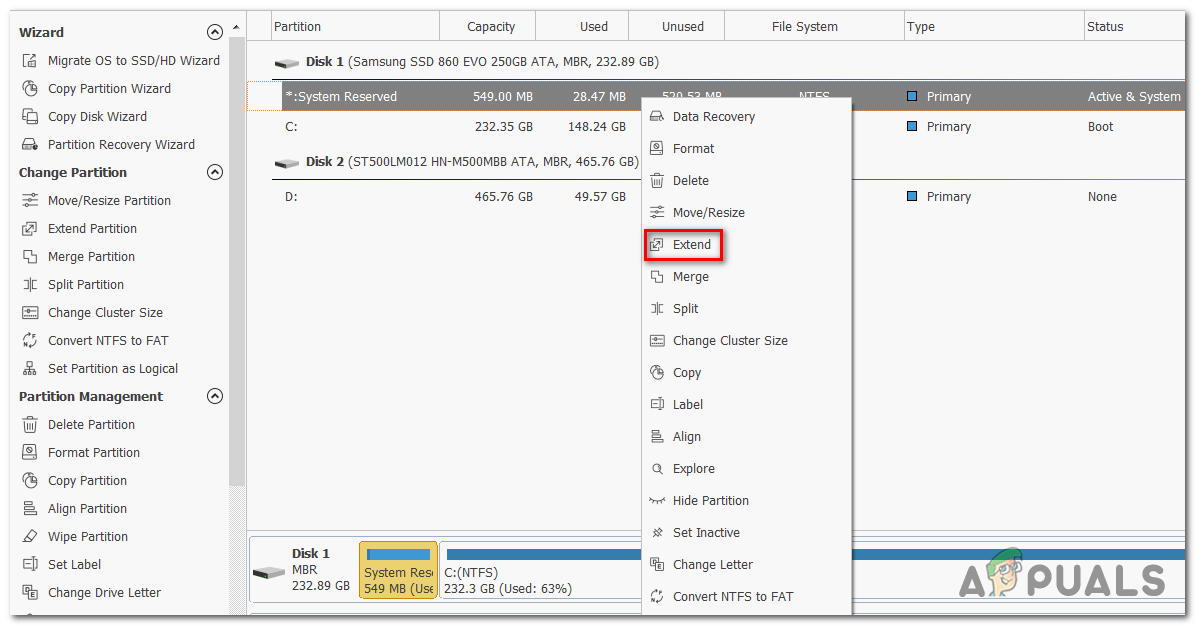
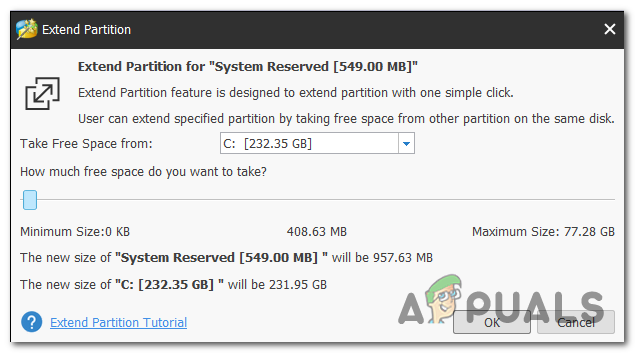












![[சரி] ரன்ஸ்கேப் கிளையண்ட் ஒரு பிழையால் பாதிக்கப்பட்டார்](https://jf-balio.pt/img/how-tos/52/runescape-client-suffered-from-an-error.png)










